| 일 | 월 | 화 | 수 | 목 | 금 | 토 |
|---|---|---|---|---|---|---|
| 1 | 2 | 3 | 4 | 5 | ||
| 6 | 7 | 8 | 9 | 10 | 11 | 12 |
| 13 | 14 | 15 | 16 | 17 | 18 | 19 |
| 20 | 21 | 22 | 23 | 24 | 25 | 26 |
| 27 | 28 | 29 | 30 |
- 연말정산
- 신용카드추천
- 유튜브광고
- 구글애널리틱스
- 페이스북광고
- 책추천
- 파이썬내장함수
- 구글애널리틱스공부
- 파이썬프로그래밍
- GA설치
- 유튜브
- 메이크샵
- 파이썬
- 파이썬공부
- 파이썬함수
- GA4
- 카페24
- GA
- 구글애널리틱스가이드
- 파킹통장
- GA가이드
- 파킹통장추천
- 구글ads
- 마케팅
- GA공부
- 파이썬문자열
- 구글애널리틱스강의
- 국민내일배움카드
- 파이썬정규표현식
- 구글애널리틱스4
- Today
- Total
정리왕
구글 애널리틱스4를 사용한 비즈니스 목표 충족 스터디 8편 본문
애널리틱스 보고서 사용 방법 알아보기
애널리틱스 보고서에는 내 비즈니스에 대한 중요한 정보가 다수 포함되어 있습니다.
애널리틱스에서 보고서를 탐색, 맞춤설정하고 공유하는 방법을 알아보세요.
이 장에서 학습할 내용은 다음과 같습니다.
- 왼쪽 탐색 메뉴에서 필요한 보고서 찾기
- 애널리틱스 보고서 개요, 실시간 보고서, 그 외 모든 기본 보고서 탐색하기
- 보고서 맞춤설정 및 공유하기
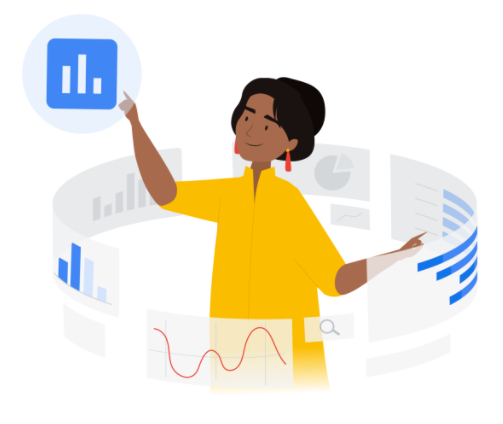
1. 내 데이터에 대한 보고서 확인
내 데이터를 분석하려면 먼저 애널리틱스에서 보고서로 이동합니다.
보고서에서 주요 비즈니스 측정항목을 빠르게 확인한 다음 더 알고 싶은 부분을 깊이 있게 탐구할 수 있습니다.
2. 왼쪽 탐색 메뉴 보고서
보고서로 이동하면 왼쪽 탐색 메뉴에 다음과 같은 기본 보고서가 표시됩니다.
이 모듈에서 이러한 보고서를 하나씩 살펴보겠습니다.
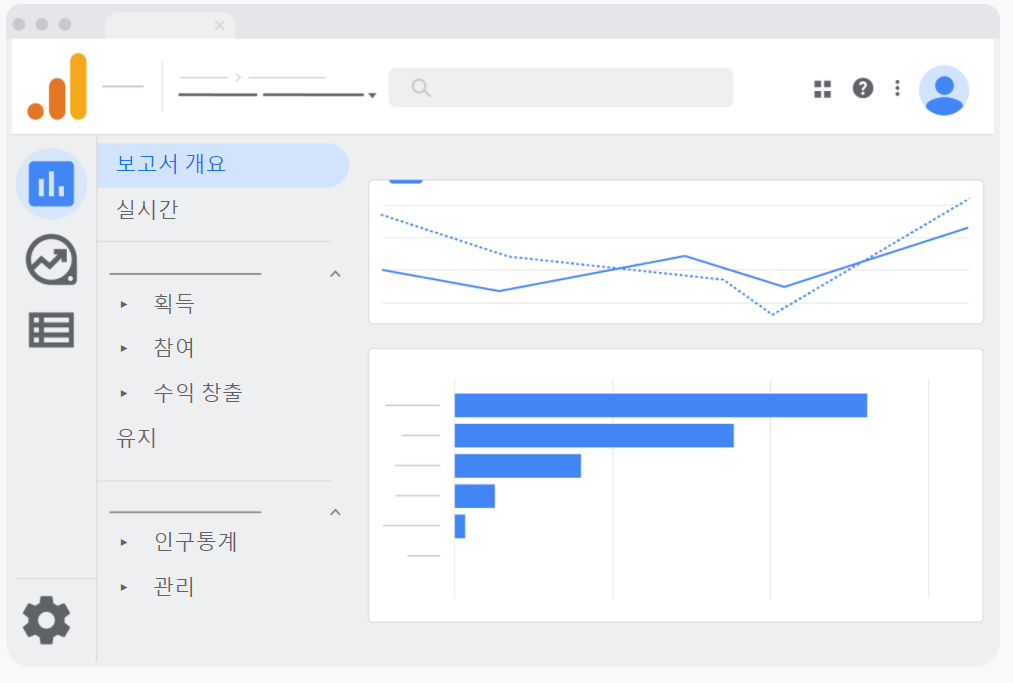
3. 애널리틱스의 보고서 알아보기
3-1. 보고서 개요
보고서 개요 페이지에는 데이터와 관련하여 눈여겨볼 사항이 요약되어 표시됩니다.
이 카드는 상세한 보고서의 미리보기입니다.
대부분의 카드는 전환수, 이벤트 등 상세한 애널리틱스 보고서의 데이터를 사용합니다.
카드에는 최대 3개의 컨트롤이 있습니다.
1) 측정기준 또는 측정항목 선택 도구
2) 기간 선택기
3) 관련 보고서 링크

3-2. 측정기준 또는 측정항목 선택 도구
카드 상단에 측정기준 또는 측정항목 선택 도구가 있는 경우 이를 사용하여 카드에 표시되는 데이터를 변경할 수 있습니다. 이 경우 사용자 매체가 측정기준이 됩니다.
3-3. 기간 선택기
오른쪽 상단에 있는 기간 선택기를 사용하여 보고 기간을 선택하세요.
3-4. 관련 보고서 링크
관련 보고서를 열려면 카드의 오른쪽 하단에 있는 링크를 선택하세요.
그러면 카드 주제와 관련하여 더욱 상세한 보고서가 열립니다.
4. 실시간 보고서
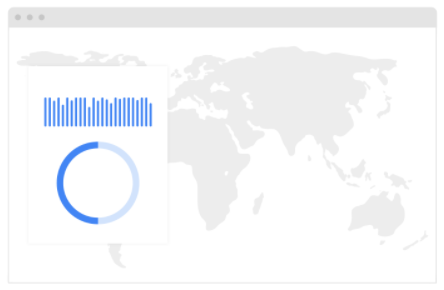
실시간 보고서를 이용하면 활동을 실시간으로 모니터링할 수 있습니다.
이 보고서에는 최근 30분 이내에 발생한 이벤트가 표시됩니다.
카드 기반 레이아웃에서 사용자가 현재 어떤 방식으로 내 비즈니스와 상호작용하고 있는지에 관한 중요한 질문에 대한 답을 빠르게 찾을 수 있습니다.
이 보고서에서 수행할 수 있는 작업은 다음과 같습니다.
1) 일일 프로모션을 통해 사이트 또는 앱으로 트래픽이 유입되고 있는지 확인
2) 블로그 / 소셜 네트워크 게시물 또는 트윗이 트래픽 유입에 미치는 즉각적인 영향 모니터링
3) 추적 코드가 사이트 또는 앱에서 작동하고 있는지 확인
5. 그 외 기본 보고서
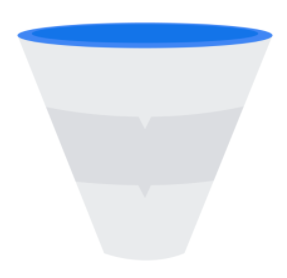
그 외 기본 보고서는 모두 동일한 기본 형식을 사용합니다.
이러한 보고서를 보려면 애널리틱스 인터페이스 왼쪽에 있는 링크를 클릭하세요.
다음은 모든 보고 카테고리와 해당 카테고리에서 답을 얻을 수 있는 질문에 대한 간단한 설명입니다.
1) 획득 : 고객이 어떤 경로로 유입되나요?
2) 참여 : 고객이 참여하는 콘텐츠는 무엇인가요?
3) 수익 창출 : 고객의 쇼핑 활동에는 어떤 것이 있나요?
4) 유지 : 고객이 다시 방문하나요?
5) 인구통계 : 내 고객은 누구인가요?
6) 기술 : 내 고객은 어떤 기술을 사용하나요?
6. 데이터 나란히 비교하기
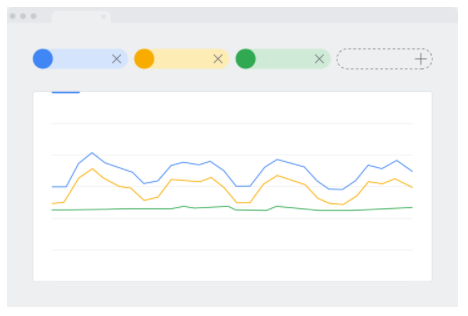
보고서 내에서 각 페이지 상단에 있는 비교 추가 도구를 사용하면 데이터를 비교할 수 있습니다.
예를 들어 다양한 기기의 사용자가 내 웹사이트 또는 앱과 어떻게 상호작용하고 있는지 사용 실태를 비교하려면 비교 추가를 선택하고 두 가지 기기 카테고리인 데스크톱과 모바일에 대한 비교를 작성합니다.
그러면 모든 사용자에 대한 데이터와 비교 데이터를 모두 확인할 수 있습니다.
기본값 및 맞춤 측정기준을 적용한 비교를 추가할 수 있습니다.
하나의 비교에서 여러 개의 측정기준을 조합하는 것도 가능합니다.
7. 보고서 맞춤설정 및 공유하기
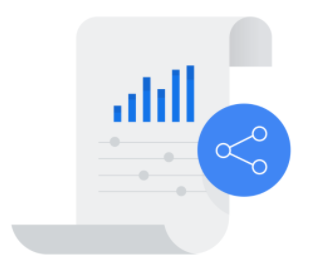
보시다시피 비교를 추가하면 데이터에 대한 보다 심층적이고 유용한 정보를 얻을 수 있습니다.
보고서를 맞춤설정하고 다른 사람과 공유하려는 경우에는 오른쪽 상단에 있는 공유 아이콘을 선택하여 보고서 링크를 생성하세요.
보고서 공유 및 내보내기에 대한 자세한 내용은 고객센터 도움말을 참조하세요.
8. 살펴보기 : 신규 고객의 유입 경로를 파악하도록 CEO 돕기
사이트 한 곳에서 패션 블로그를 운영합니다.
지난주 구독이 급증했는데 신규 사용자가 어디에서 유입되고 있는지 알고 싶습니다.
어떻게 해야 하나요?
8-1. 보고서 확인 방법
신규 고객의 유입 경로를 확인하기 위해 CEO는 다음 보고서로 이동합니다.
1) 왼쪽 탐색 메뉴에서 보고서를 선택합니다.
2) 왼쪽 탐색 메뉴에서 획득과 획득 개요를 차례로 선택합니다.
3) 오른쪽 상담의 기간 선택기에서 지난주를 선택하고 적용을 선택합니다.
이렇게 하면 페이지의 모든 카드에 지난주 관련 보고 데이터만 표시됩니다.
구독 증가를 촉발시킨 새로운 트렌드가 있는지 확인할 수 있습니다.
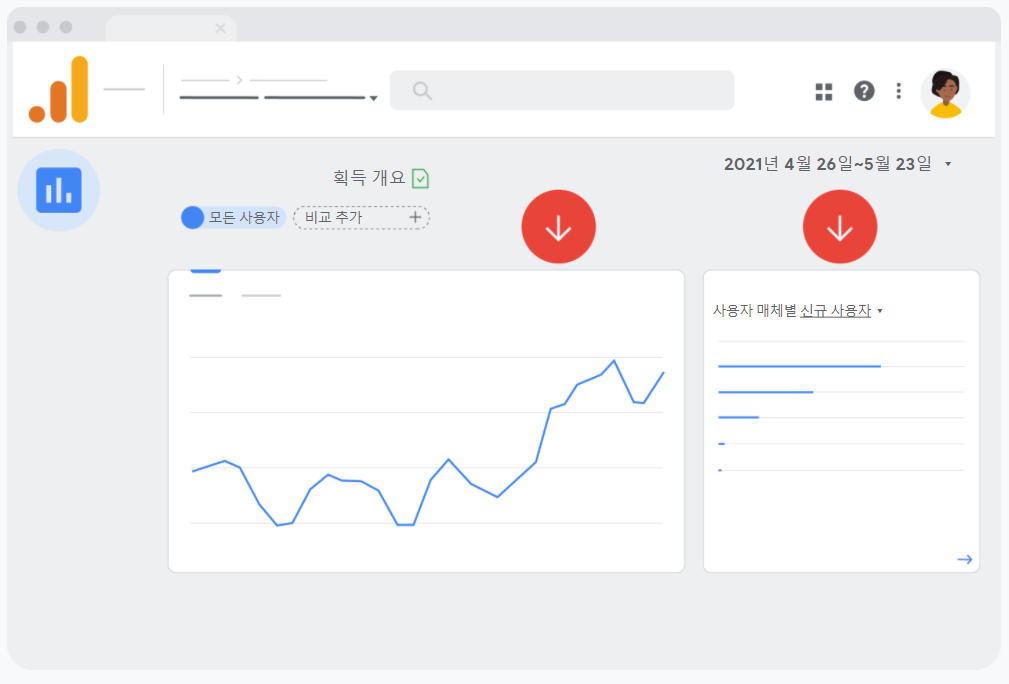
8-2. 사용자 변동 추이
이 선 차트는 CEO가 선택한 기간 동안 웹사이트를 방문한 총 사용자 수를 일별로 보여줍니다.
여기에서 트래픽의 증가로 구독이 급증하게 되었는지 여부를 확인할 수 있습니다.
8-3. 사용자 매체별 신규 사용자
이 막대 그래프는 CEO가 선택한 기간 동안 사이트를 방문한 최초 사용자의 총 수를 보여줍니다.
이 차트는 자연 유입, 추천, 이메일 등 사용자의 유입 경로를 알 수 있도록 매체별로 분류되어 있습니다.
여기에서 신규 사용자를 다수 유입시켜 구독 증가를 촉발한 특정 매체가 있는지 확인할 수 있습니다.
정리하면...
핵심 내용
1. 데이터 분석을 시작하려면 애널리틱스에서 보고서로 이동합니다.
2. 데이터 요약과 관심이 있는 중요사항을 확인하려면 보고서 개요를 사용합니다.
3. 최근 30분 이내에 발생한 이벤트를 확인하여 활동을 실시간으로 모니터링하려면 실시간 보고서를 사용합니다.
4. 기본 보고서에서 데이터에 대한 일반적인 질문의 답을 찾은 다음 더 깊이 파고들어 세부적인 정보를 확인할 수 있습니다.
리소스
애널리틱스 보고 (고객센터) : https://support.google.com/analytics/topic/9228654
[GA4] 애널리틱스 보고서 (고객센터) : https://support.google.com/analytics/topic/9303476
[GA4] 실시간 보고서 (고객센터) : https://support.google.com/analytics/answer/9271392
[GA4] 보고서, 측정기준 및 측정항목 (고객센터) : https://support.google.com/analytics/answer/9143382
'1.마케팅 > 구글 애널리틱스4' 카테고리의 다른 글
| 구글 애널리틱스4를 사용한 비즈니스 목표 충족 스터디 10편 (0) | 2022.02.05 |
|---|---|
| 구글 애널리틱스4를 사용한 비즈니스 목표 충족 스터디 9편 (0) | 2022.02.05 |
| 구글 애널리틱스4를 사용한 비즈니스 목표 충족 스터디 6편 (0) | 2022.02.04 |
| 구글 애널리틱스4를 사용한 비즈니스 목표 충족 스터디 5편 (0) | 2022.02.04 |
| 구글 애널리틱스4를 사용한 비즈니스 목표 충족 스터디 4편 (0) | 2022.02.04 |




